局域网打开"网上邻居"时出现错误提示(局域网网上邻居看不到局域网电脑)
2024-09-12
更新时间:2024-09-14 00:05:26作者:佚名

近期,我们在为一位用户处理其局域网内共享问题时,遇到一些比较典型的网络共享问题,因此整理出来供大家参考。
问题环境:PC A:Windows 7 Professional PC B: Windows 7 Professional PC C: Windows XP Home Edition
在一个局域网中,计算机之间无法互相访问,并且收到如下错误代码:


此问题一般是由于默认共享访问是使用来宾帐户,而在Windows 7 Professonal的组策略中,默认会配置拒绝Guest帐户通过网络访问本机。 我们可以通过以下步骤配置本机权限:
1. 运行gpedit.msc打开组策略编辑器。
2. 展开计算机配置,Windows设置,安全设置,本地策略,用户权利指派,双击拒绝从网络访问这台计算机。
3. 选中Guest账户,点击删除。
更改上述组策略并重新启动计算机后,我们发现PCA PCB已经可以访问PC C,但PC C仍旧无法访问PC A和PC C,并得到下述错误信息:

此问题一般是由于注册表中关于LSA的匿名访问限制所引起的,我们可以尝试以下步骤:
1. 运行regedit打开注册表编辑器。
2. 展开HKEY_LOCAL_MACHINE/SYSTEM/CurrentControlSet/Control/Lsa
3. 确认restrictanonymous的值,请双击该键值并赋值为0。
经过上述改动,我们发现PC B和PC C之间已经可以互相访问,PC A也可访问PC B和PC C,但PC B和PC C却无法访问PC A,并收到以下错误信息:

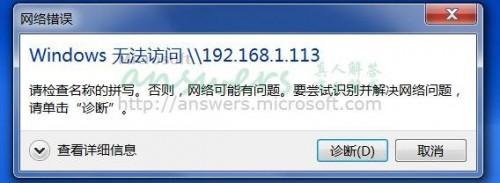
此问题一般是由于PC A上的网卡配置存在问题,最简便的方法是重新安装一下PC A的网卡,在设备管理器中,右键网卡设备,选择卸载。卸载后,重新启动计算机,并安装网卡驱动,至此,整个局域网中的三台计算机都可以正常共享访问。希望这个案例中的一些情况对遇到类似网络问题的用户有所借鉴。
来自Microsoft Answers社区